In diesem Beitrag zeige ich dir Schritt für Schritt, wie du die Home Assistant Android Companion App installiert. Außerdem zeige ich dir ein Menü, welches nur in der App erscheint.
Sie sehen gerade einen Platzhalterinhalt von YouTube. Um auf den eigentlichen Inhalt zuzugreifen, klicken Sie auf die Schaltfläche unten. Bitte beachten Sie, dass dabei Daten an Drittanbieter weitergegeben werden.
Mehr InformationenInhaltsverzeichnis
Installation
Die Home Assistant Companion App findest du im Google Play Store (Google Play Store). Die Companion App ist keine vollwertige Home Assistant Installation, sondern nur ein Zugriff auf deinen Home Assistant Server. Nachdem du die App auf deinem Android Smartphone oder Tablet installiert hast, kannst du dich im unteren Bereich als Betatester bewerben.
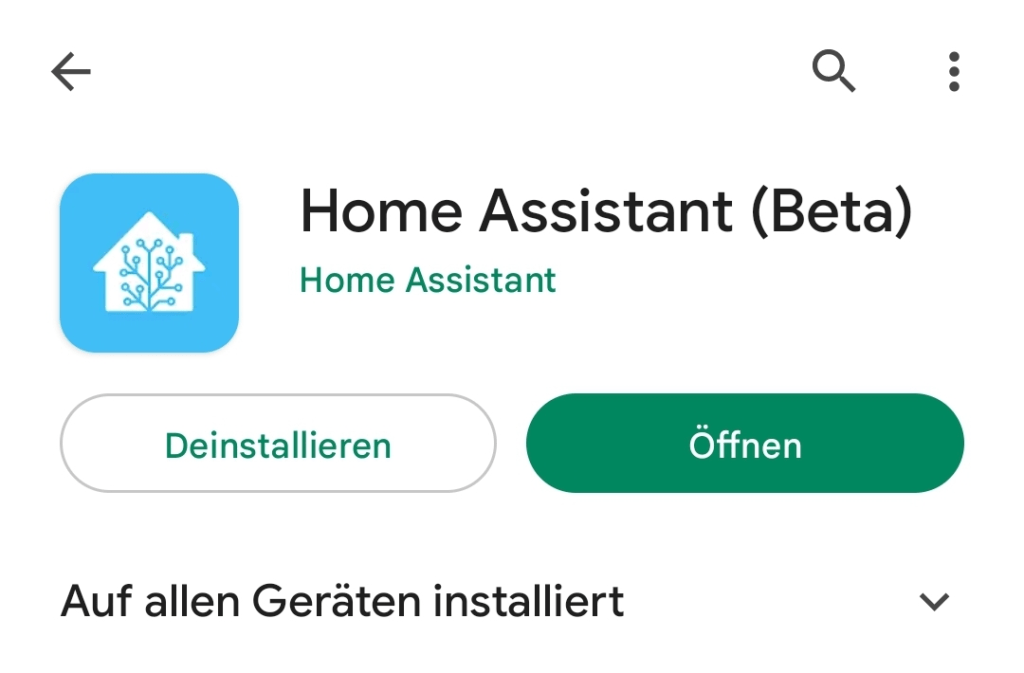
Companion App
Nach dem ersten Start klickst du auf „Fortfahren“ und wählst deine Home Assistant Instanz aus. Du kannst aber auch die IP Adresse deiner Home Assistant Instanz manuell eintragen. Hierzu trägst du im unteren Bereich die IP Adresse deiner Home Assistant Installation (Home Assistant Installation) ein. Anschließend trägst du den Benutzernamen und das Passwort ein. Solltest du eine 2 Wege Authentifizierung aktiviert haben, musst du dein Smartphone oder Tablet noch authentifizieren. Danach kannst du noch die Sensoren deines verwendeten Smartphone oder Tablet hinzufügen. Ebenfalls die Ortung des Smartphone wird aktiviert. Anschließend startet dein Home Assistant in der App.
Menüpunkt Mobile App
Unter Einstellungen -> Mobile App werden Einstellungsmöglichkeiten für deine mobile App aufgeführt. Auch eine Verwendung von NFC Aufklebern (NFC) ist mit der mobilen App möglich.
Änderungsprotokoll
08/2022: Veröffentlichung des Beitrages
04/2023: Überarbeitung des Beitrages